Discord non rileva e non funziona con Fortnite: 3 correzioni (09.15.25)
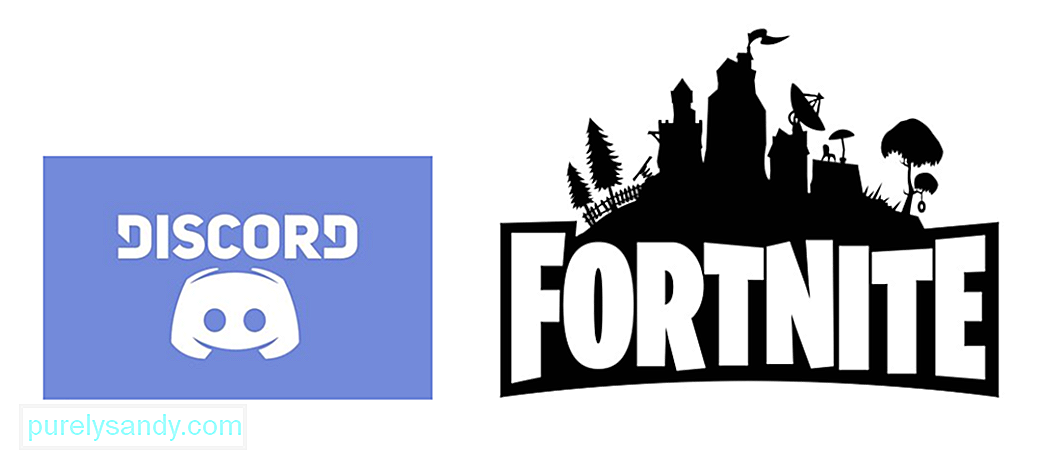 discord non rileva e non funziona con fortnite
discord non rileva e non funziona con fortniteFortnite era indiscutibilmente il gioco più popolare in tutto il mondo contemporaneamente, e anche adesso ha milioni di giocatori che giocano regolarmente. Il gioco è molto divertente e riceve regolarmente aggiornamenti dei contenuti che impediscono che diventi noioso. Oltre a tutto questo, è una delle esperienze più divertenti con gli amici se stai solo giocando casualmente.
C'è una funzione di chat in-game per il gioco, ma hai anche la possibilità di accoppiare il gioco con Discord se stai cercando qualcosa di più efficiente e con molta più accessibilità. Ma ci possono essere alcuni problemi con la funzionalità di Discords quando si cerca di farlo funzionare con Fortnite, e siamo qui per dirti come risolvere questi problemi.
Lezioni popolari di Discord
forte>A volte, Discord smetterà casualmente di riconoscere alcuni giochi e non li rileverà. Non c'è una ragione specifica dietro al motivo per cui questo accade di tanto in tanto, ma qualcosa che tutti sanno per certo è che questo è un problema piuttosto fastidioso. Fortunatamente, Discord stesso offre un'ottima soluzione per questo. Puoi aggiungere manualmente i giochi che stai attualmente giocando a Discord tramite le impostazioni dell'app. Per fare ciò, dovrai aprire Discord e poi andare alle impostazioni utente.
Da qui in poi vedrai un menu con più opzioni diverse. Scegli quello che si chiama "Scheda Attività di gioco" e quindi abilita l'opzione che ti consente di visualizzare i giochi attualmente in esecuzione sul tuo stato. I giochi a cui giochi di solito vengono aggiunti, ma ci sono casi in cui ciò non accade. Ma puoi semplicemente aggiungere Fortnite all'elenco tramite l'opzione ''Aggiungi!'' e Discord inizierà a rilevarlo.
Se sei riuscito a far sì che Discord rilevi Fortnite ma non sei riuscito a far funzionare i due insieme, non c'è nulla di cui preoccuparsi. La prima cosa che devi provare è disabilitare la chat vocale in-game di Fortnite. I giochi che hanno la propria funzione di chat vocale a volte causano problemi con la chat vocale di Discord, quindi se non riesci a sentire le persone con cui stai parlando su Discord, disabilita semplicemente la chat di Fortnite. Questo dovrebbe far funzionare di nuovo Discord con Fortnite e dovresti essere in grado di sentire chiunque sia in chiamata.
Concedere le autorizzazioni amministrative a Discord è un ottimo modo per farlo funzionare correttamente con tutti i giochi, incluso Fortnite. Puoi farlo chiudendo tutte le istanze di Discord dal tuo dispositivo e quindi facendo clic con il pulsante destro del mouse sulla sua icona dopo averlo fatto. Ora sarai in grado di vedere un'opzione che ti permetterà di eseguire Discord come amministratore. Scegli questo tra le poche opzioni che ti vengono presentate e prova a farlo funzionare di nuovo con Fortnite. Il tuo problema dovrebbe essere risolto.
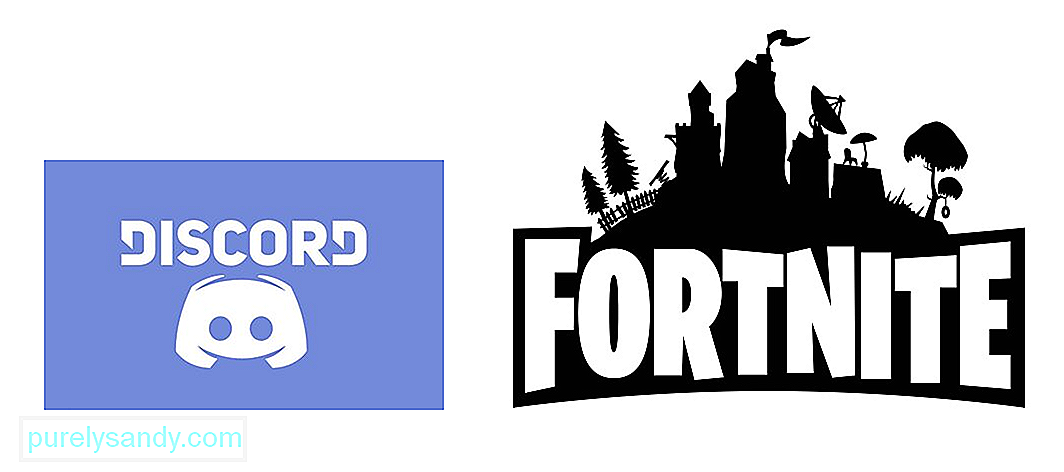
Video Youtube: Discord non rileva e non funziona con Fortnite: 3 correzioni
09, 2025

